Программы для создания фотографий с эффектами
Любой снимок, сделанный на профессиональную камеру или смартфон, можно улучшить. Для этого нужно наложить на изображение дополнительные эффекты и фильтры. Выполнить это действие можно с помощью компьютера и специальных графических редакторов.
Paint.NET — программа для редактирования графических изображений. С помощью утилиты пользователи могут применить различные эффекты и фильтры на фотографии: размытие, удаление эффекта красных глаз и так далеее. Поддерживается работа со сканером и цифровой камерой. Доступна возможность работы через графические планшеты.
Приложение имеет полную совместимость с операционной системой Windows (32 и 64 бит) и русский интерфейс. Модель распространения Paint.NET — бесплатная.
После запуска программы откроется главное окно с основными инструментами для редактирования изображений. На начальном этапе работы нужно загрузить фотографию. Для этого нужно воспользоваться функцией «Открыть», которая расположена на верхней панели инструментов.
.png)
После добавления программы можно приступать к процессу редактирования изображения. Чтобы применить эффекты, необходимо перейти в раздел «Эффекты» на верхней панели инструментов. Здесь доступны следующие параметры для редактирования: искажение, размытие, узоры, стилизация, шум.
.png)
В правой части интерфейса расположено небольшое окно «Журнал». Здесь отображается история действий пользователей: использование инструментов, применение эффектов.
.png)
После того, как процесс применения эффектов для фотографии будет завершен, необходимо сохранить итоговый результат. Для этого надо перейти в раздел «Файл» — «Сохранить как». В открывшемся окне пользователи могут выбрать любой удобный формат изображения.
Преимущества программы Paint.NET:
- простой и удобный интерфейс с поддержкой русского языка;
- бесплатная модель распространения;
- большой выбор эффектов для фотографий;
- возможность просмотра истории действия через журнал.
- отсутствует встроенный конвертер для изменения формата файлов.
GIMP — мощный графический редактор. С помощью программы можно применить различные эффекты на фотографию и удалить лишние фрагменты с изображений. Базовый функционал утилиты можно расширить при помощи дополнительных модулей.
Приложение имеет полную совместимость с операционной системой Windows (32 и 64 бит) и русскоязычный интерфейс. Модель распространения программы GIMP — бесплатная.
На начальном этапе работы с графическим редактором нужно загрузить файл для редактирования. Для этого нужно перейти в раздел «Файл» — «Открыть» и выбрать изображение, которое хранится на компьютере.
.png)
После выполнения этого действия можно приступать к процессу редактирования фотографии. Чтобы наложить эффекты на изображение, необходимо перейти в раздел меню «Фильтры». Здесь пользователи могут применить эффект размытия и искажения картинки, а также поработать со светом и тенью. Также среди доступных фильтров расположены инструменты для улучшения качества изображения: подавление шума, удаление пятен и штрихов, устранение эффекта красных глаз.
.png)
В левой части интерфейса расположены инструменты для редактирования фотографии: выделение и удаление ненужной области, наложение текста, регулирование резкости. Пользователи могут дорисовать собственные элементы с помощью карандаша или кисти.
.png)
После завершения редактирования остается последний этап — сохранение исходного файла на компьютере. Для этого необходимо перейти в раздел верхнего меню «Файл» — «Сохранить как».
Преимущества редактора GIMP:
- большой выбор фильтров и эффектов для изображений;
- бесплатная модель распространения;
- поддержка сторонних плагинов для расширения базового функционала;
- простой и удобный интерфейс с поддержкой русского языка.
- не поддерживается функция пакетной обработки графических изображений.
Подборка удобных аналогов Фотошопа для новичков
Необходимо произвести качественную обработку фотографии? Вы можете воспользоваться одним из профессиональных редакторов для коррекции и улучшения качества картинок. Однако ретушь снимков в Фотошопе, Лайтруме и других мощных ПО покажется сложной для начинающих пользователей и любителей. Также такие приложения отличаются высокой стоимостью.
Если вы новичок в ретуши или занимаетесь фотографией не для коммерции, обратите внимание на приложения для среднеуровневых пользователей. Они отличаются более стильным дизайном, а также содержат автоматические функции для улучшения кадров. В статье вы можете ознакомиться с рейтингом самых простых фоторедакторов.
Paint.NET
Бесплатное программное обеспечение для редактирования изображений на компьютеры с Windows. Оно отличается интуитивно понятным интерфейсом и большим количеством полезных инструментов.
Paint.NET поддерживает слои, позволяет производить неограниченное количество операций отмены, выделяет и удаляет нежелательные объекты, настраивает размер холста и т.д. Также в ПО есть специальные эффекты: размытие, повышение резкости, удаление красных глаз, искажение, шум и тиснение.
- поддерживает слои;
- имеет каталог фильтров;
- настраивает яркость, контраст, оттенок, насыщенность, кривые и уровни изображения;
- содержит простые инструменты для рисования фигур;
- производит ретушь с помощью опции «Штамп»;
- добавляет текст и другие графические элементы;
- отличается небольшим весом.
- не включает автоматические опции для улучшения освещения и оттенков фото;
- в первую очередь предназначен для создания картинок.
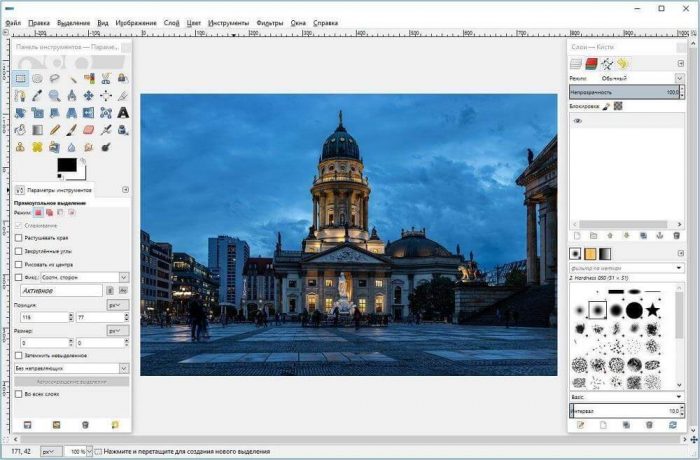
Paint.NET
❸ Paint.NET
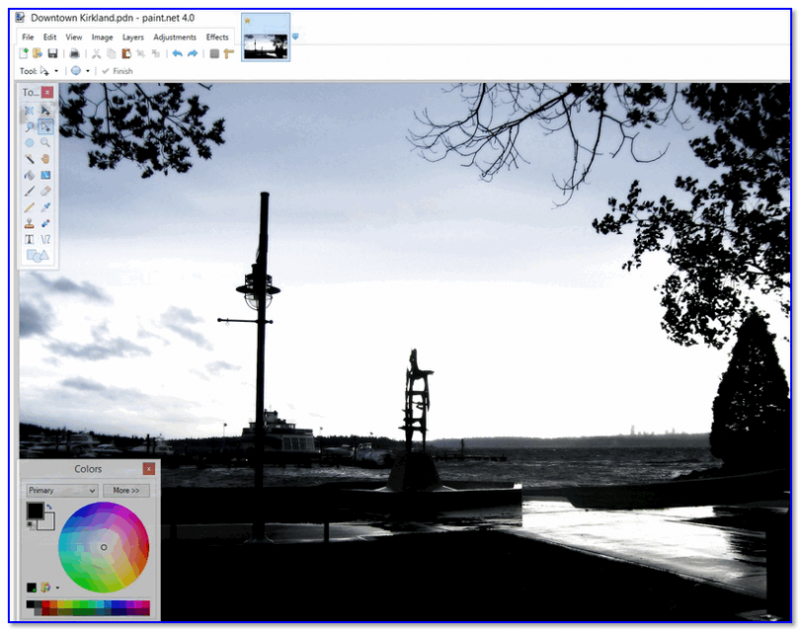
Главное окно PAINT.NET
Достаточно мощный фоторедактор, призванный заменить встроенный в Windows примитивный Paint (отмечу, что несмотря на богатую функциональность программы, пользоваться ей достаточно просто).
Нельзя не отметить, что Paint.NET обладает достаточно большой библиотекой фильтров и эффектов, поддерживает работу с фотоаппаратами, сканерами, камерами и пр. устройствами.
В арсенале программы также есть возможность удаления эффекта красных глаз (часто можно встретить на фото), размытие, удаление нежелательных элементов, кадрирование и т.д. (т.е. полноценный набор для обработки любых снимков) .
В целом, можно послужить хорошей альтернативой и заменой дорогим платным продуктам (по крайней мере на начальном этапе).
Snapseed
Поддерживаемые платформы: iPadOS, iOS, Android
Цена: Бесплатно
Первый мобильный фоторедактор в подборке. Snapseed – это приложение, ныне принадлежащее Google и получившее звание лучшего редактора фото для Android. Оно включает в себя 29 удобных инструментов для кадрирования, цветокоррекции, ретуши, изменения перспективы и т.п.
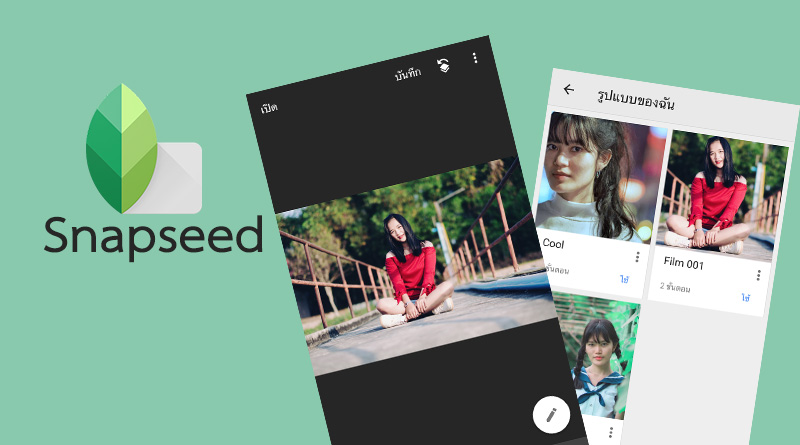
Snapseed умеет работать с RAW-файлами и вносить в кадры точечные изменения. Так как это все же мобильный редактор, в нем есть готовые фильтры. С помощью них можно быстро подготовить снимок к публикации в Инстаграм – придать ему художественной ценности за счет зернистости или имитации съемки на пленку. Также можно удалить лишних людей с фото или просто сделать цвета на фотографии ярче.
Плюсы и минусы
Внушительный набор инструментов (для мобильного устройства).
Возможность работать с DNG-файлами.
Недостатков почти нет. Разве что алгоритмы работы с тенями здесь не такие продвинутые, как в продуктах Adobe.
5. Pixlr X
Подходит для: быстрое онлайн-редактирования.
В то время как Pixlr Editor считается лучшим онлайн-редактором фотографий, то Pixlr X считается лучшей бесплатной альтернативой HTML для Photoshop Express. Это программное обеспечение было разработано в качестве преемника Pixlr Editor в надежде избежать морального износа, как только Flash исчезнет. К сожалению, переход с платформы Flash на HTML потребовал значительного сокращения возможностей оригинального редактора.
Несмотря на минимизацию этой функции, Pixlr X хорошо зарекомендовал себя среди бесплатных программ для редактирования фотографий.
PhotoFiltre Studio X
Простой редактор для рисования поверх фотографий и стилизации картинок. С его помощью можно монтировать и смешивать кадры, добавлять надписи. Целый месяц программой можно пользоваться бесплатно.
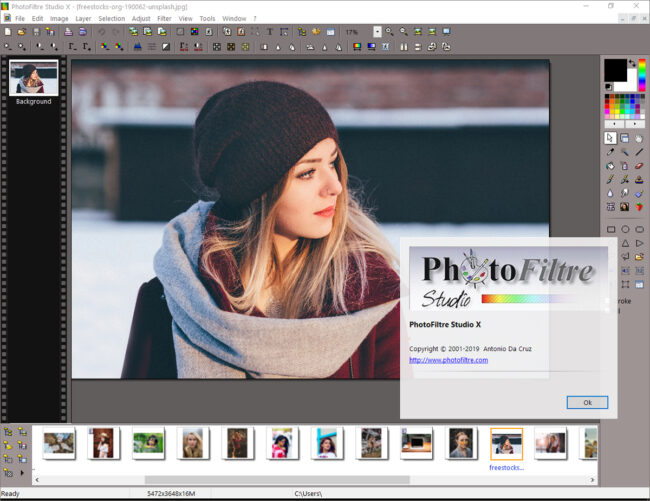
Плюсы:
- более 100 встроенных фильтров;
- можно быстро вырезать объекты из картинки;
- пакетная обработка файлов.
Минусы:
- ПО доступно бесплатно только на 30-дневный пробный период;
- нет перевода на русский;
- отсутствуют инструменты для фоторетуши;
- нет современных функций на основе ИИ.
Photoscape скачать бесплатно
Photoscape – это клон Фотошопа, который обладает тем же функционалом и набором инструментов. Но, в отличие от знаменитого старшего брата, можно скачать Photoscape бесплатно.
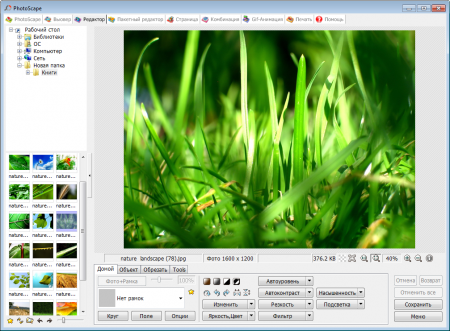
Возможности этого графического редактора позволяют полноценно обрабатывать фотографии и картинки. В частности, вы сможете обрезать рисунки, менять фон, делать два слоя, применять различные фильтры и ретушь, а также использовать немаленький набор инструментов.
openCanvas
openCanvas — универсальное программное обеспечение для создания и обработки изображений, разработано японской компанией PGN Corp.
Графический редактор оснащён обширным функционалом и множеством инструментов. Программа содержит набор кистей, пакет фильтров, инструменты для преобразования отдельных элементов и корректировки степени чёткости.
openCanvas имеет небольшой размер, но при этом сочетает в себе основные достоинства таких гигантов, как Adobe Photoshop.












